안녕하세요. Dibrary입니다.
바로 앞 글에서 Flask로 아주 간단하게 hello world를 출력 해 보았었습니다.
2021.07.21 - [프로그래밍/Flask] - [Flask] 파이썬으로 웹 실행해보기 - Flask 처음!
[Flask] 파이썬으로 웹 실행해보기 - Flask 처음!
안녕하세요, Dibrary입니다. 파이썬으로 온갖것을 다 할 수 있는데, 그 중에 웹도 할 수 있습니다. 물론 국내에서 웹은 대다수 JAVA를 이용해서 하지만요. 신생 기업 같은 경우들은 파이썬을 이용한
dibrary.tistory.com
사실 이 기능만으로도, 화면이 나오지 않는 웹서버 구현은 충분히 할 수 있습니다.
예를 들면, 화면 구현, DB연동까지를 JAVA에서 하고, 나머지 더 복잡한 처리를 Flask로 보내서 나중에 받는다거나 이렇게 말이죠. 하지만, 다른것과 연동 없이, Flask만 사용할 경우에 화면을 띄울 수 있어야 겠죠?
화면 띄우는 것은 Jupyter에서는 안 되기 때문에, Pycharm을 먼저 설치 해보겠습니다.
Pycharm 설치는 여기서 하실 수 있습니다. 전 제 개인 용도로만 쓸거라서 community버전으로 설치 했습니다.
PyCharm: JetBrains가 만든 전문 개발자용 Python IDE
www.jetbrains.com
다운 받은 후에 더블클릭으로 실행 하시면 아래와 같은 화면들이 나옵니다.


설치 할 위치를 지정하시면 됩니다. (다른 경로로도 가능)

각종 기능을 선택하는 겁니다.
저는 Community Edition을 설치하는거니까 표시 되어 있고,
Add "bin" folder to the PATH는 cmd창에서 IDE에 접근할 수 있게 환경변수를 추가해 주는 것입니다.

저는 위와 같이 진행 했습니다.
그리고 설치를 진행하면 아래처럼 진행이 됩니다.

끝나고서 재시작 하라는 선택지가 나오는데, 전 재시작 했습니다.
다시 실행을 해 보죠.
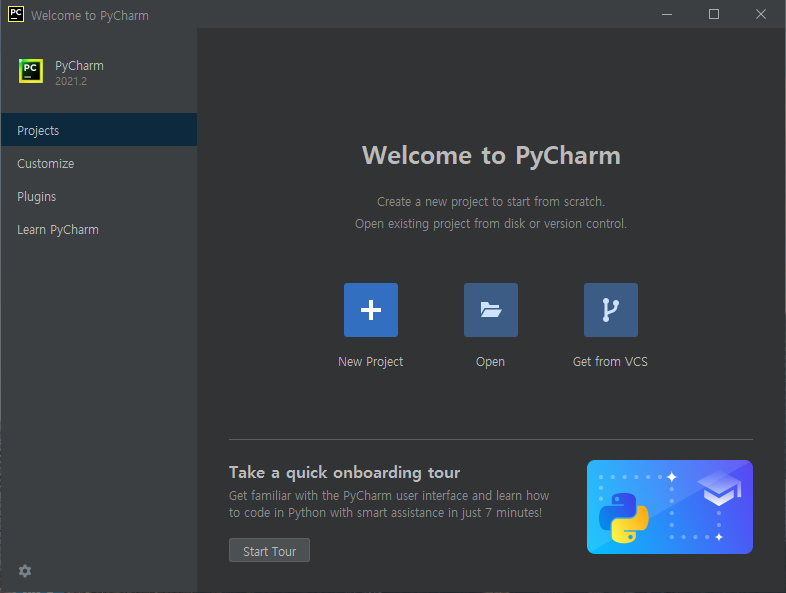
네 정상적으로 설치가 되었나봅니다.
우선 기존 프로젝트는 없으니, New Project를 선택하겠습니다.
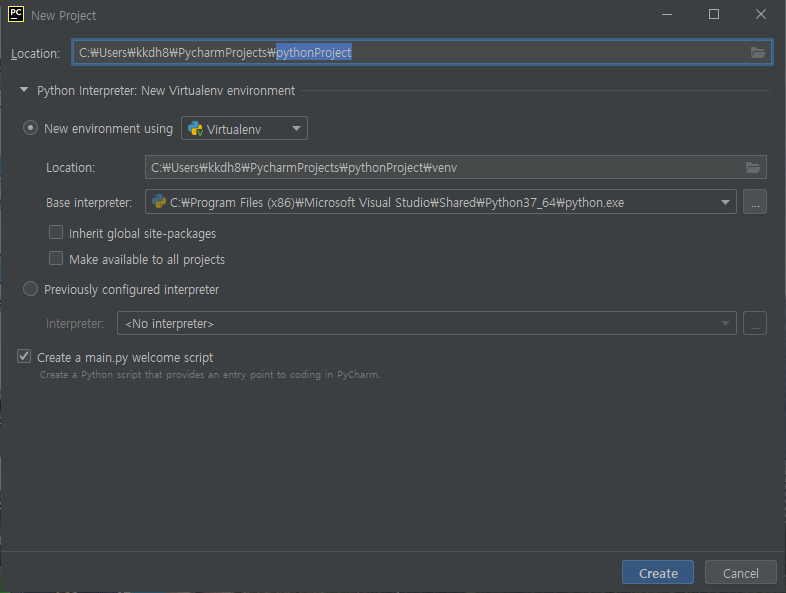
뭔가 엄청 길어 보이지만, New environment using부분을 변경 할 수 있습니다.
내 PC에 파이썬이 anaconda가 설치 되어있고, 단순히 파이썬만 설치되어 있는 경우, 두 개 중 하나를 선택해서 사용할 수 있습니다.
저는 anaconda를 사용해보겠습니다.

프로젝트 폴더 위치와, Conda(anaconda3)을 사용하겠다고 변경했습니다.

뭐 이런 팝업이 뜨네요, 제가 설정한 폴더 내에 이미 파이썬 코드가 몇 개 있어서 그렇습니다.

네 정상으로 프로젝트가 열렸습니다.
Jupyter에서 편집하던 폴더 내부 파일들, 폴더가 모두 정상적으로 나타나네요
물론, Jupyter에서 편집하던 파일은 ipynb라는 확장자를 가지고 있어서, Pycharm에서 열면 굉장히 이상한 모양으로 나옵니다.

이렇게 말이죠. (json같죠?)
이제 이 폴더 위치에 새 파일을 만들어서 파이썬 코드를 진행 하시면 됩니다.
코드 하나를 테스트 해 보죠.
프로젝트 위에 마우스 오른쪽으로 New를 들어가시면 새 파일을 만들 수 있습니다.

여기서 저는 Python File을 클릭했습니다.

파일 이름을 입력합니다.

간단하게 덧셈을 하는 함수를 실행해보겠습니다.

실행하려는 파일 위치에서 마우스 오른쪽을 누르고, run을 하시면 됩니다.

아래에 33이라는 정상결과가 나오죠?
이렇게 확인 할 수 있습니다.
이번 시간에는 Pycharm 설치만 해 보았으니, 다음에 제대로 Flask의 Template을 적용해보겠습니다.
'프로그래밍 > Flask' 카테고리의 다른 글
| [Flask] 템플릿을 이용해보자 - render_template (0) | 2021.08.27 |
|---|---|
| [Flask] 파이썬으로 웹 실행해보기 - Flask 처음! (0) | 2021.07.21 |